Bilgisayarınızı Telefonunuzdan Nasıl Kapatırsınız?

Bilgisayarınızı Telefonunuzdan Nasıl Kapatırsınız?
Sabit sürücülerin yerini yavaş yavaş SSD'ler alıyor, ancak geçiş, SSD'lerin ana akım haline gelmesi ve HDD'lerin tamamen ortadan kalkması için birkaç yıl alacak. Kullanıcıların SSD'yi HDD'ye tercih etme nedenlerinden biri, fiyat noktasının yanı sıra, SSD'lerin HDD'lere kıyasla daha kısa bir ömre sahip olmasıdır.
Sabit disklerdeki bozuk sektörler
Sabit sürücülerle ilgili yaygın bir sorun, bozuk sektörlerdir. Kötü sektör, temelde sürücüdeki kusurlu alandır. Ona veri okuyamaz veya yazamazsınız. Bozuk bir sektörde halihazırda mevcut veriler olabilir, ancak bunları okumak veya kurtarmak mümkün olmayabilir.
Kötü sektörler, sabit sürücülerde yaygınken SSD'lerde de olabilir. Bazen düzelebilir, bazen de yapacak bir şey yok.
Kötü sektörler için tarama
Bozuk sektörleri düzeltmeden önce, nerede olduklarını ve sorunun ne kadar kötü olduğunu bilmelisiniz. Bozuk sektörleri bulmak için basit bir tarama yapabilirsiniz.
Kötü sektörleri taramanın iki basit yolu vardır.
Dosya Gezgini
Komut istemi
Windows 10'da bozuk sektörleri düzeltin
Windows 10 bozuk sektörleri düzeltemez. Sabit sürücünüzdeki bozuk sektörleri bulduktan sonra, sürücünün ne kadarının bozuk sektörler tarafından kaybedildiğini kontrol edin. Hasara bağlı olarak, aşağıda listelenen düzeltmelerden birini deneyin.
1. Sabit sürücüyü veya SSD'yi değiştirin
Sürücünüzde çok sayıda bozuk sektör varsa, bunları düzeltmek için yapılabilecek çok az şey vardır. Erişebileceğiniz verileri yedeklemeli ve ardından sürücüyü değiştirmeye bakmalısınız.
Eski, hasarlı sürücünüzü yeni sürücüye kopyalayabilirsiniz, ancak bozuk sektörleri olan bir sürücü için bunu önermiyoruz. Verileri manuel olarak kopyalayın ve gerekirse Windows 10'u yeni yükleyin.
2. Disk hatalarını düzeltin
Bir sürücüde yalnızca birkaç küçük ve seyrek bozuk sektör varsa, bunlardan veri kurtarmak ve hatta bunları düzeltmek mümkün olabilir.
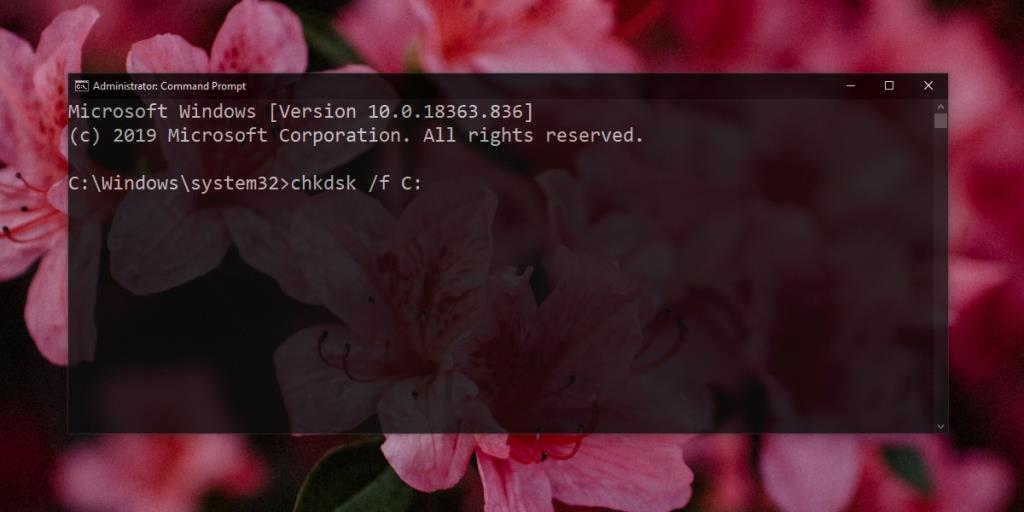
Veri kurtarma araçları
Çok fazla bozuk sektörünüz varsa, verileriniz kaybolabilir. Yedeklemeniz yoksa, geri almak için veri kurtarma araçlarını kullanmayı deneyebilirsiniz. Kötü bir sektör her zaman verilerin kurtarılmasına izin vermediğinden beklentilerinizi yönettiğinizden emin olun.
Çözüm
Sabit sürücüler daha hızlı ve alternatif hale geldi, SSD'ler şeklinde daha hızlı depolama mevcut, ancak yine de sınırlamaları var. Bazı zamanlarda, sürücülerde bu bozuk sektörler kutudan çıkabilir. Sürücünüz yeniyse, muhtemelen garanti kapsamında değiştirtebilirsiniz. Fiziksel hasar da kötü sektörlere yol açabilir, bu nedenle donanımınızı nasıl kullandığınıza dikkat edin.
Bilgisayarınızı Telefonunuzdan Nasıl Kapatırsınız?
Windows Update temel olarak kayıt defteri ve farklı DLL, OCX ve AX dosyalarıyla birlikte çalışır. Bu dosyalar bozulursa, Windows Update'in çoğu özelliği devre dışı kalır.
Son zamanlarda mantar gibi yeni sistem koruma paketleri ortaya çıkıyor, hepsi bir başka anti-virüs/spam tespit çözümü getiriyor ve eğer şanslıysanız
Windows 10/11'de Bluetooth'u nasıl açacağınızı öğrenin. Bluetooth cihazlarınızın düzgün çalışması için Bluetooth'un açık olması gerekir. Endişelenmeyin, çok kolay!
Daha önce, kullanıcıların PDF dosyalarını birleştirme ve bölme gibi seçeneklerle belgeleri PDF dosyalarına dönüştürmesine olanak tanıyan güzel bir PDF okuyucu olan NitroPDF'yi incelemiştik.
Hiç gereksiz karakterler içeren bir belge veya metin dosyası aldınız mı? Metinde çok sayıda Yıldız, Tire, Boşluk vb. var mı?
Görev çubuğumda Windows 7 Başlat Küresi'nin yanındaki küçük dikdörtgen Google simgesi hakkında o kadar çok soru sordu ki sonunda bunu yayınlamaya karar verdim
uTorrent, torrent indirmek için açık ara en popüler masaüstü istemcisidir. Windows 7'de benim için kusursuz çalışsa da, bazı kişiler
Bilgisayarda çalışırken herkesin sık sık ara vermesi gerekir, ara vermediğiniz takdirde gözlerinizin dışarı fırlama olasılığı çok yüksektir (tamam, dışarı fırlama değil)
Sıradan bir kullanıcı olarak çok alışkın olduğunuz birkaç uygulama olabilir. Yaygın olarak kullanılan ücretsiz araçların çoğu zahmetli bir kurulum gerektirir.







